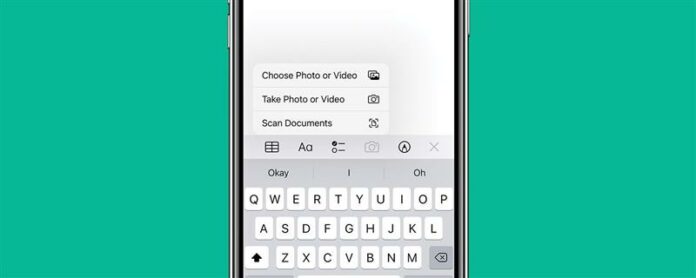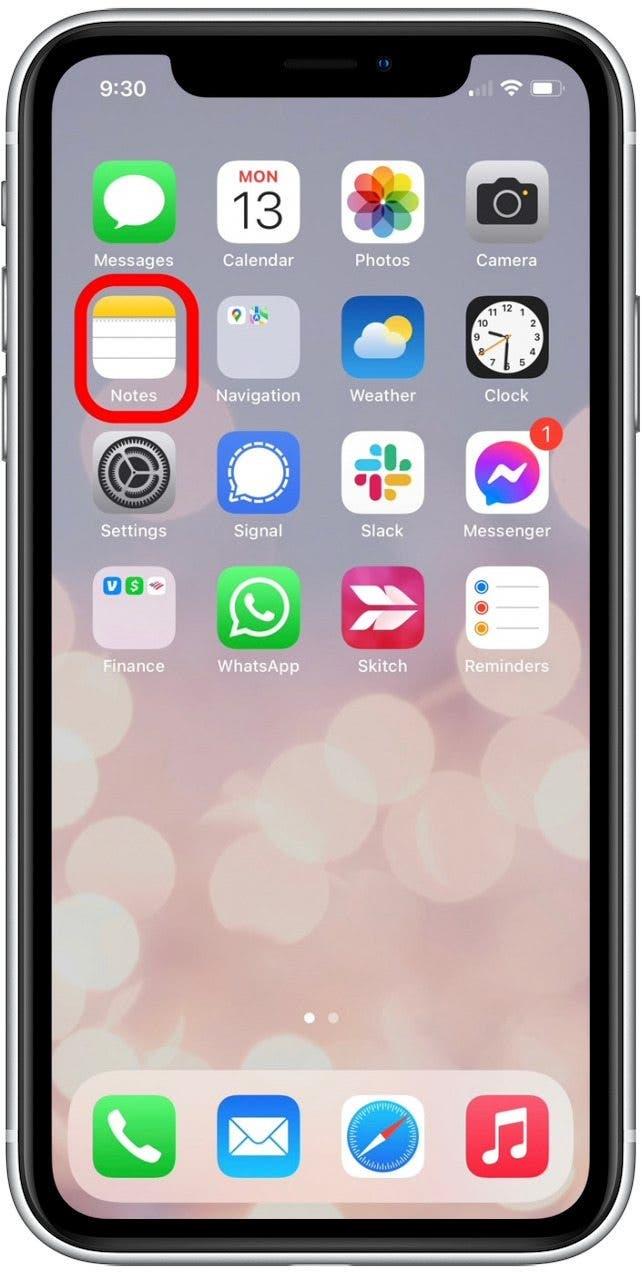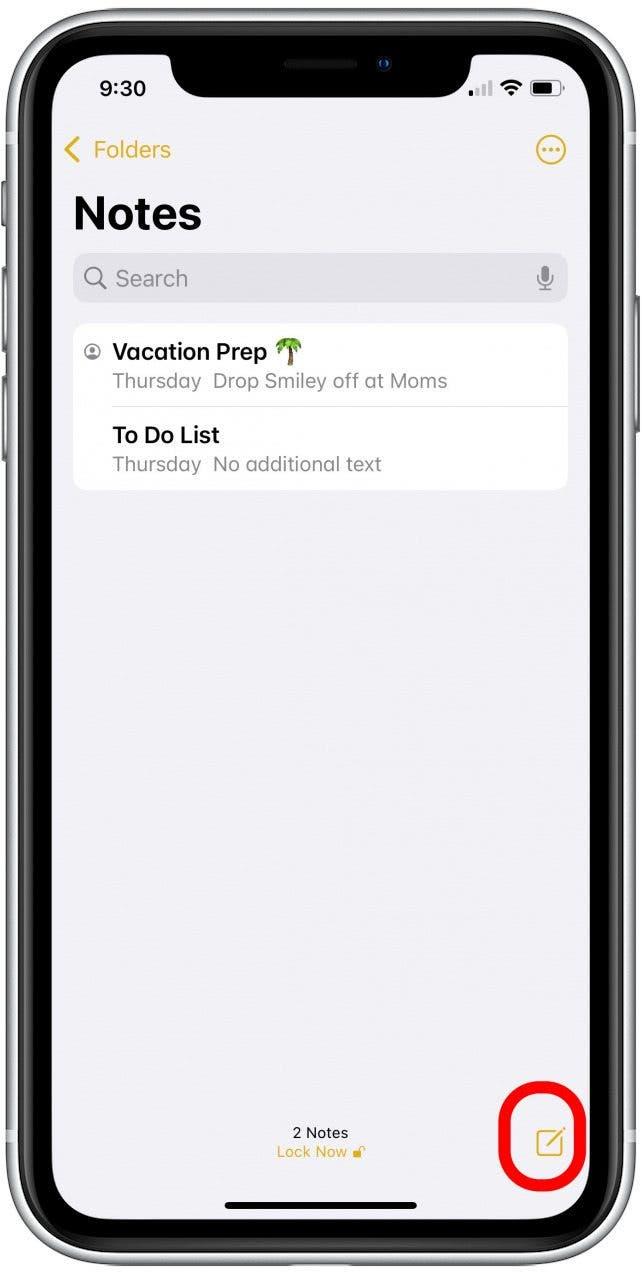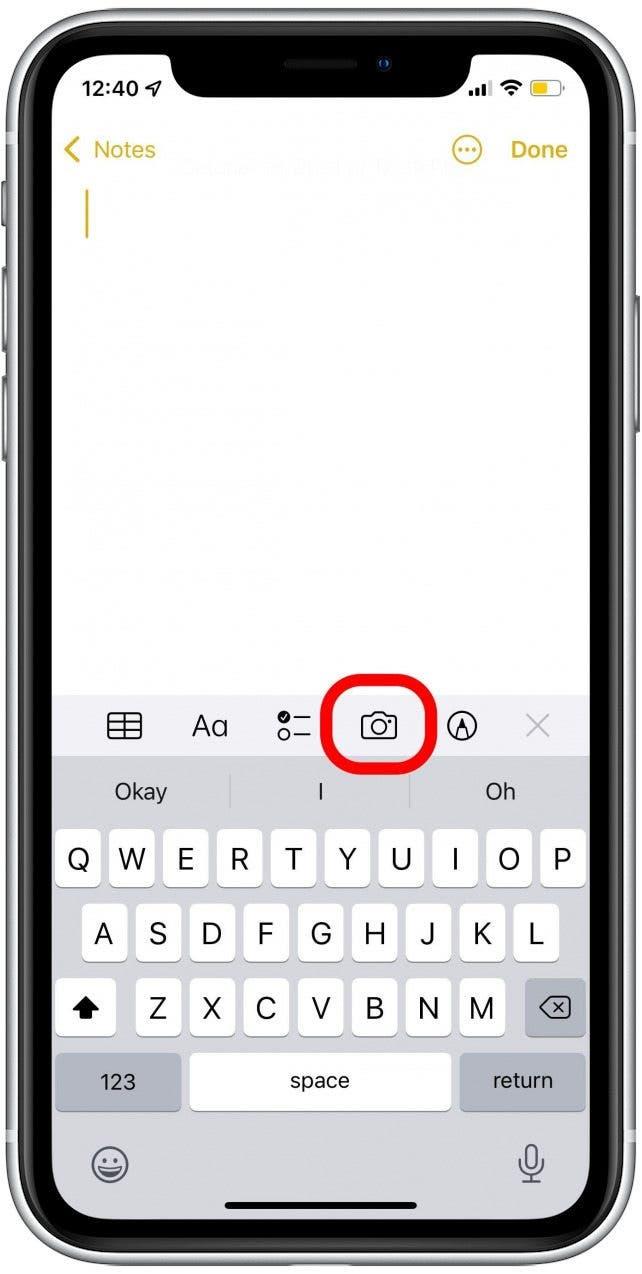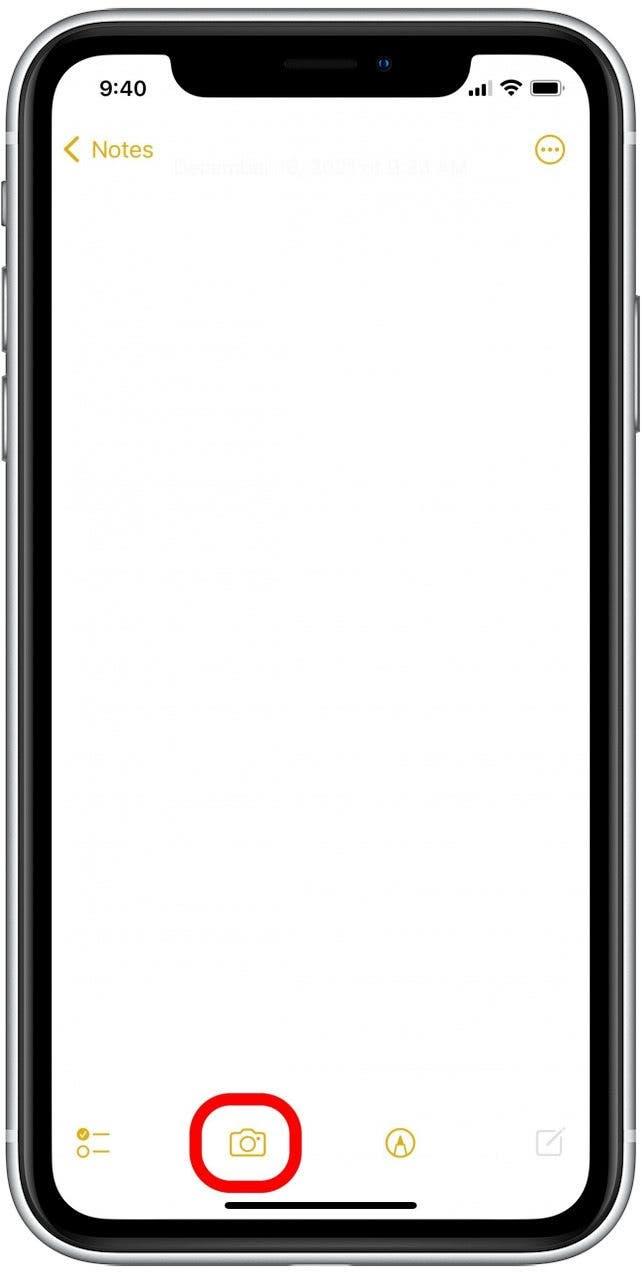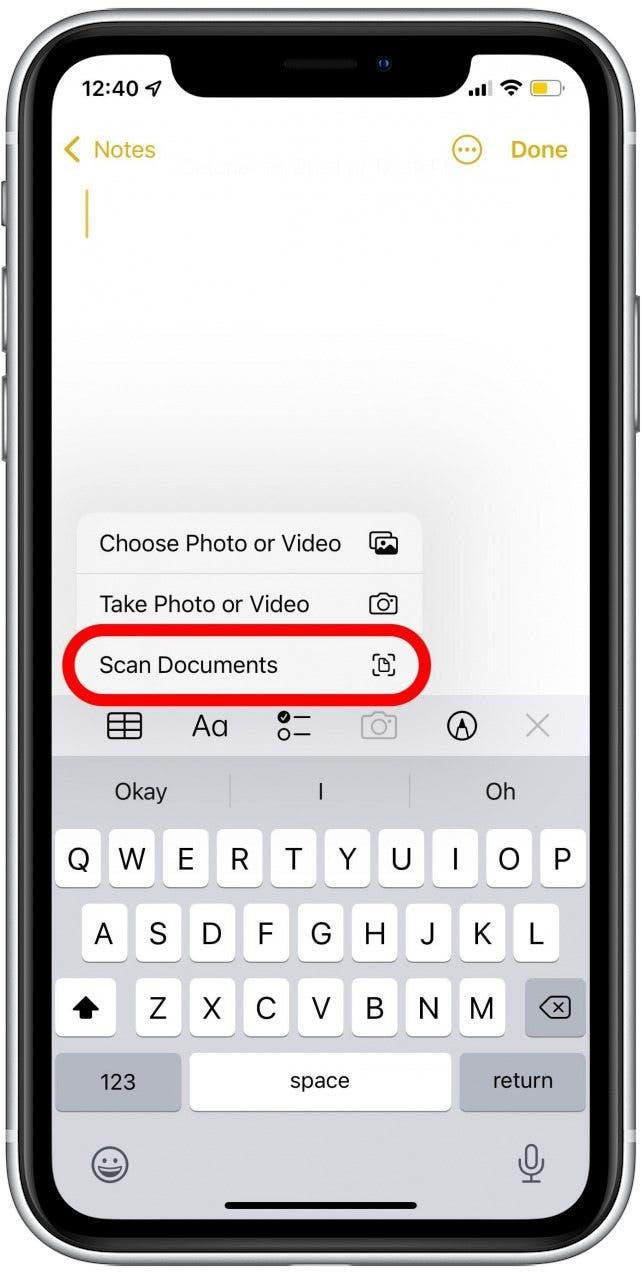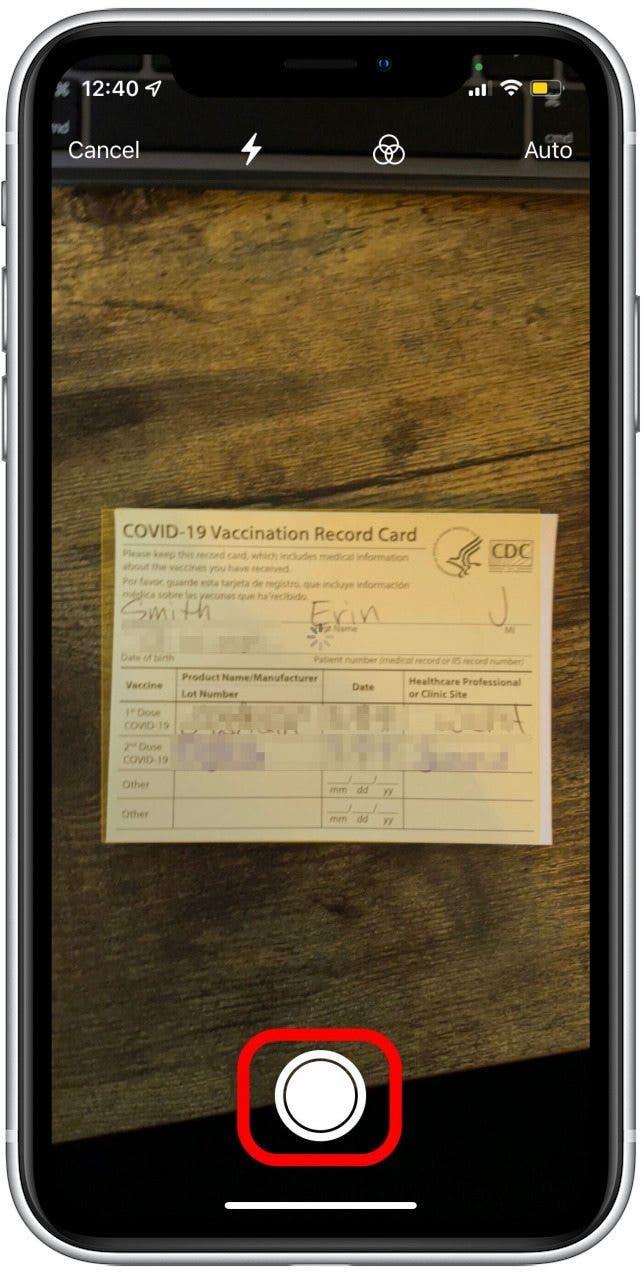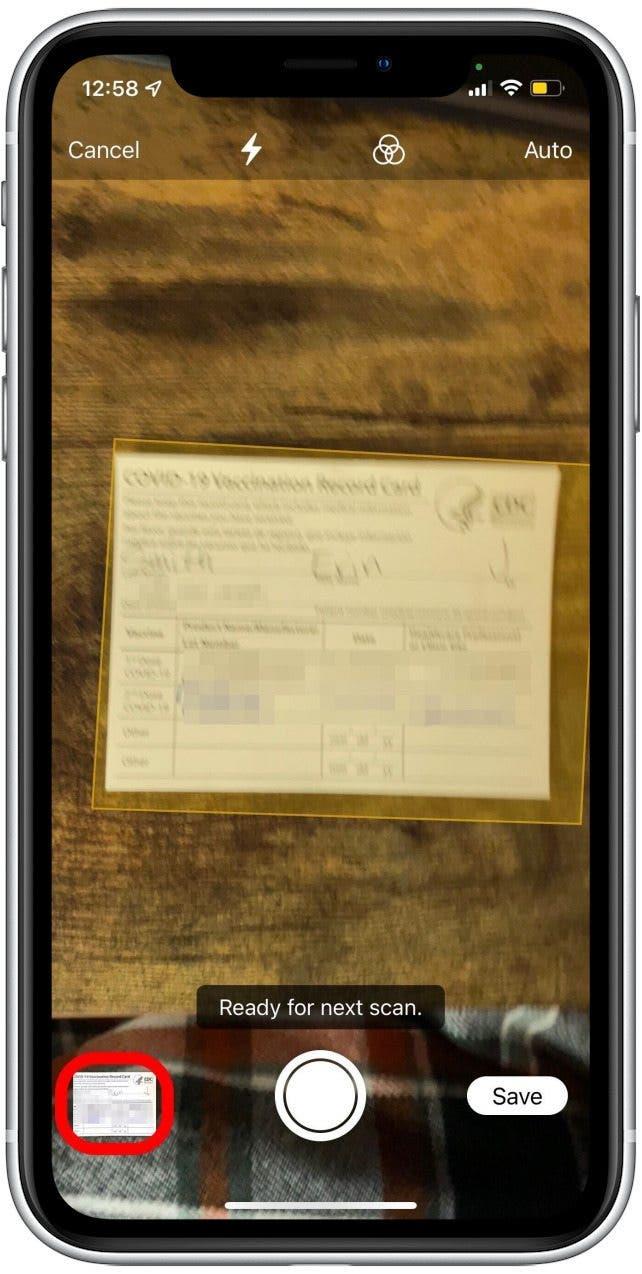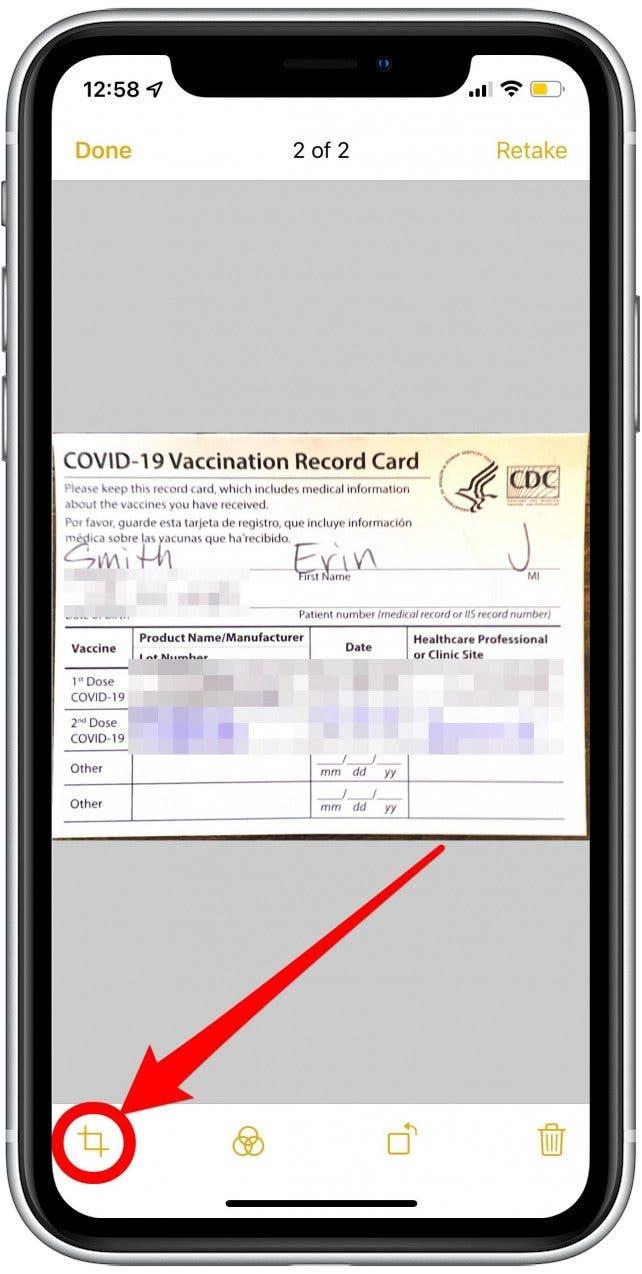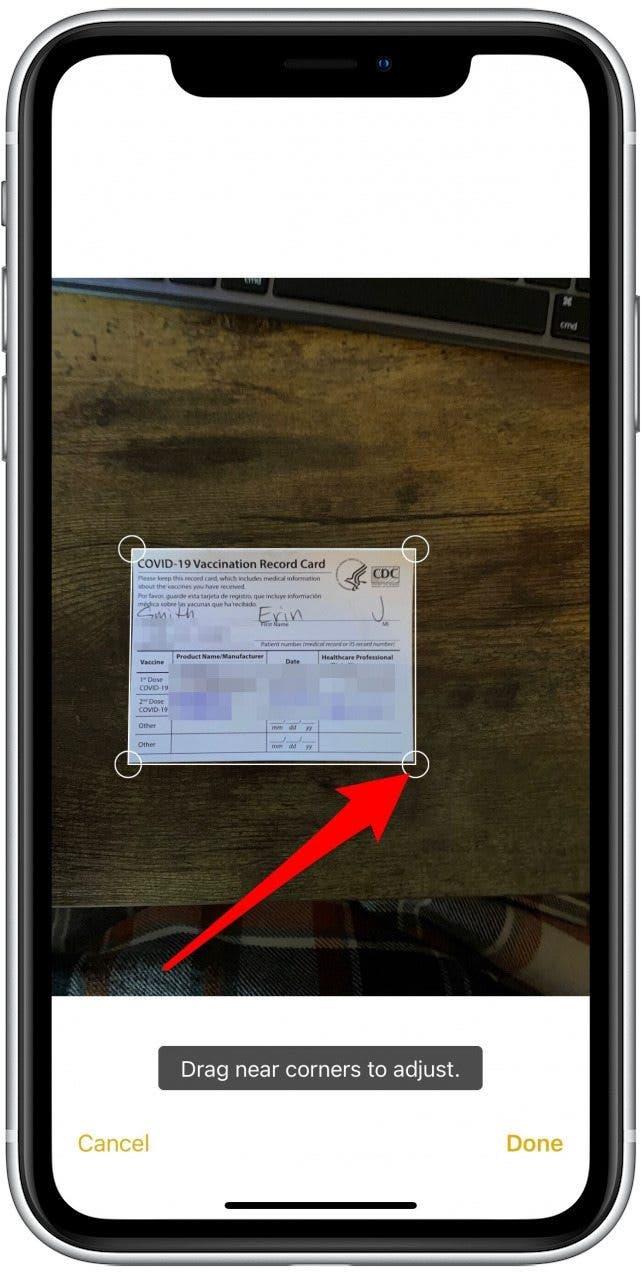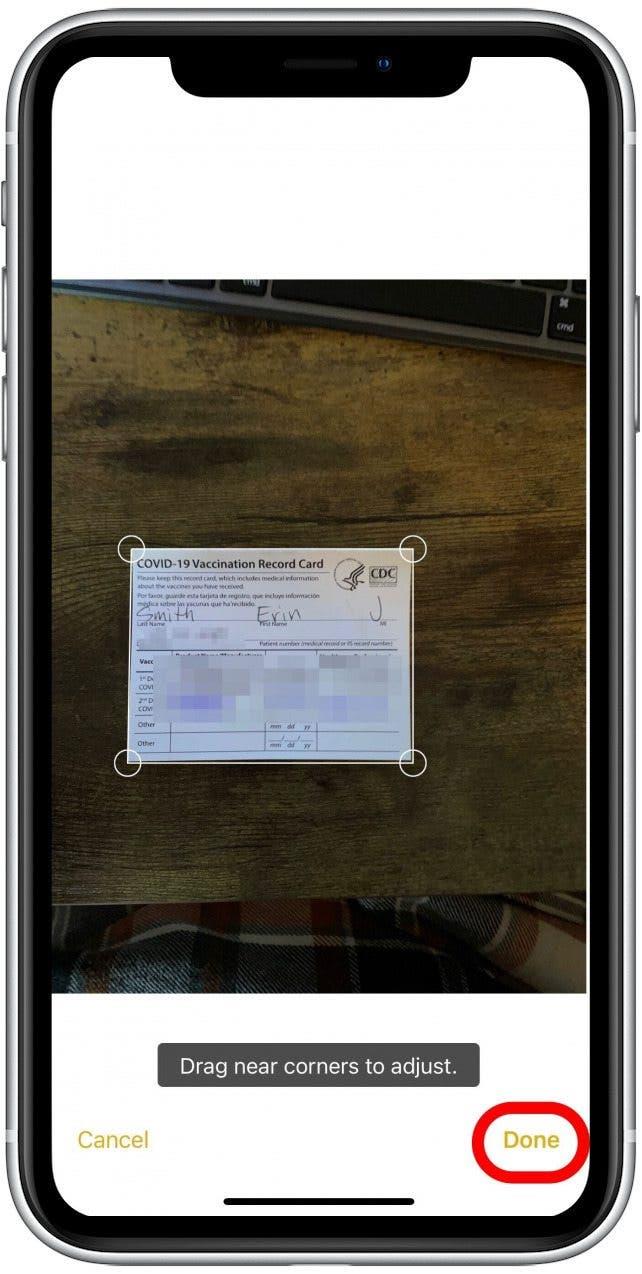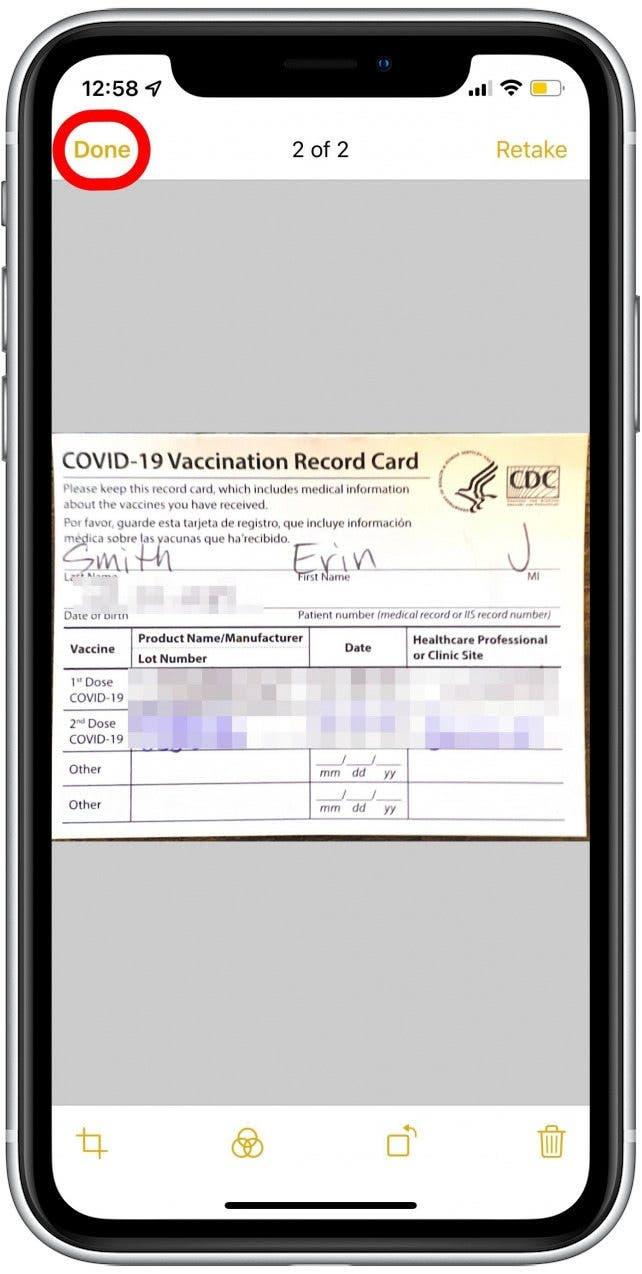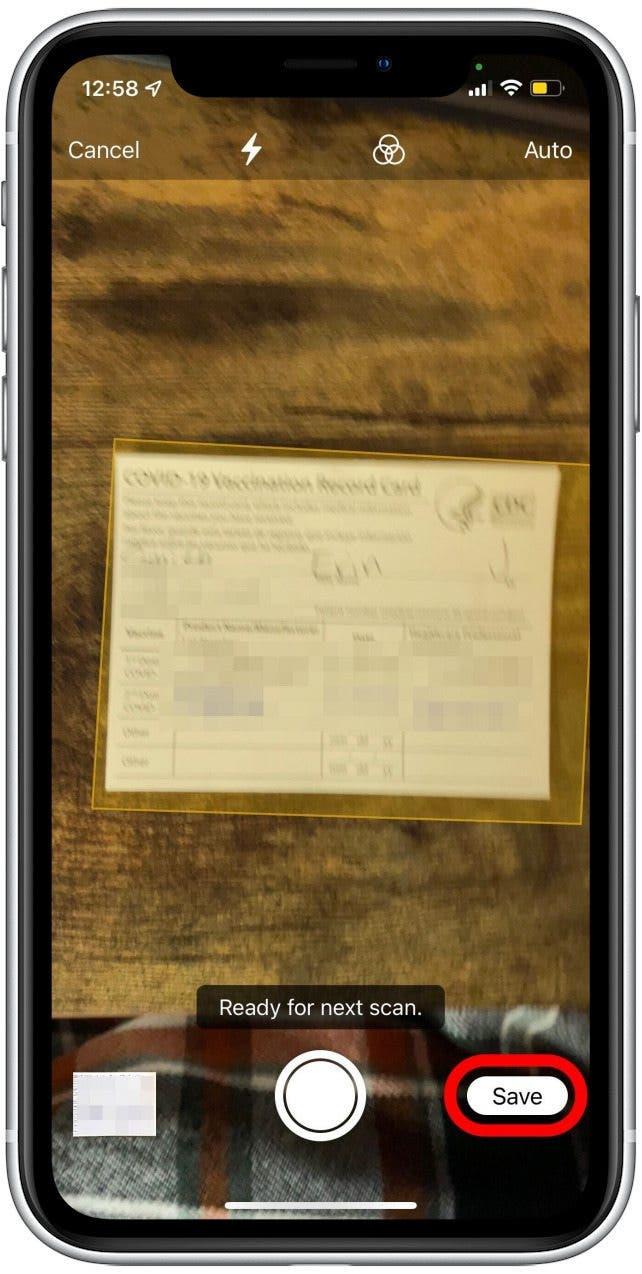Jika anda ingin melindungi kad vaksinasi kertas anda (yang tidak sepatutnya dilaminasi) dan mencipta salinan yang mudah diakses sebagai sandaran, sebaiknya imbas kad vaksin COVID ke iPhone melalui apl Notes. Di bawah, kami akan membincangkan cara mengimbas dokumen dengan iPhone.
Berkaitan: Cara Memindahkan Foto dari iPhone ke Komputer (Mac, PC , iCloud & AirDrop)
Mengapa Anda Akan Suka Petua Ini
- Simpan salinan PDF kad vaksinasi COVID-19 anda yang boleh dicetak sebagai sandaran sekiranya kad asal hilang atau rosak.
- Buat salinan kad vaksin COVID-19 yang mudah diakses dengan mengimbas dokumen pada iPhone anda.
Cara Simpan Kad Vaksin COVID ke iPhone
Anda juga boleh menyimpan kad vaksinasi anda ke Apple Wallet anda untuk bukti vaksinasi. Walau bagaimanapun, ini disimpan sebagai kod QR boleh imbasan, jadi jika anda ingin mencipta versi PDF boleh cetak yang boleh disimpan pada iPhone anda sebagai sandaran, mengimbas kad vaksin anda ke dalam aplikasi Notes ialah pilihan terbaik anda. Untuk lebih banyak petua iPhone berguna, lihat Petua Hari kami! Untuk menambah rekod vaksin COVID pada iPhone:
- Buka apl Nota.

- Ketik ikon karang (ia kelihatan seperti pensel dan kertas) untuk memulakan nota baharu.

- Ketik ikon kamera dalam bar alat betul-betul di atas papan kekunci. (Tidak nampak bar alat? Ketik ikon tambah.)

- Jika anda keluar dari mod pengeditan secara tidak sengaja, ikon kamera juga boleh ditemui di bahagian bawah skrin dalam nota baharu.

- Ketik Imbas Dokumen.

- Pusatkan kad vaksin anda pada skrin dan benarkan iPhone menskalakan jidar ke saiz yang betul.
- iPhone anda akan mengimbas kad secara automatik dan kemudian lakaran kecil akan dipaparkan di penjuru kiri sebelah bawah skrin.
- Jika pengimbas tidak mengimbas kad secara automatik, ketik butang pengatup.

- Untuk menetapkan sempadan pada dokumen yang diimbas, ketik lakaran kecil dokumen di penjuru kiri sebelah bawah.

- Ketik ikon pangkas dalam bar alat di bahagian bawah.

- Ketik dan seret gelembung di penjuru medan yang diimbas untuk melaraskan sempadan.

- Apabila anda telah selesai membuat pelarasan, ketik Selesai.

- Ketik Selesai sekali lagi untuk menyimpan.

- Ketik Simpan.

Kini kad vaksin COVID anda disimpan dalam Nota! Jika anda ingin menambah lapisan keselamatan, anda juga boleh kunci nota anda dengan kod laluan supaya kad vaksin digital anda hanya boleh dilihat apabila kata laluan dimasukkan.